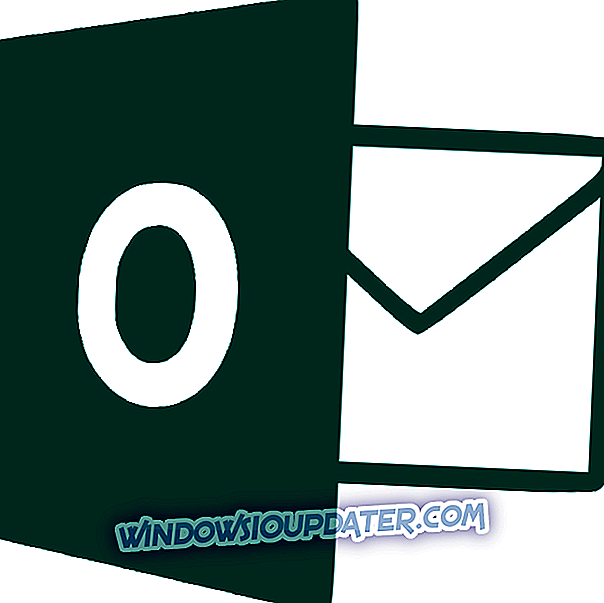7 etapas para corrigir problemas de conexão com o Avast SecureLine VPN
- Verifique sua conexão de rede
- Selecione um local de servidor alternativo
- Desativar o Firewall do Windows Defender
- Desativar o software antivírus de terceiros
- Fechar serviços VPN conflitantes
- Verifique a assinatura do Avast SecureLine
- Reinstale o Avast SecureLine
O Avast SecureLine VPN é um software cliente que geralmente se conecta aos servidores Avast VPN. No entanto, às vezes, o SecureLine pode não estabelecer uma conexão. Uma mensagem de erro " Falha na conexão VPN do SecureLine " será exibida quando o SecureLine não puder estabelecer uma conexão. Estas são algumas possíveis resoluções para a correção de uma conexão VPN Avast SecureLine.
O que fazer se a conexão Avast SecureLine VPN falhar
Solução 1: Verifique sua conexão de rede
Primeiro, verifique se sua conexão com a Internet está OK sem o SecureLine VPN. Então desligue o SecureLine VPN. Em seguida, abra alguns sites no seu navegador.
Se você precisar corrigir a conexão geral, verifique a solução de problemas do Internet Connections no Windows. Isso pode consertar a conexão ou, pelo menos, fornecer algumas resoluções para corrigi-lo. Siga as diretrizes abaixo para abrir esse solucionador de problemas.
- Abra Executar com o atalho de teclado da tecla Windows + R.
- Digite 'Painel de Controle' e clique em OK para abrir a janela abaixo.
- Clique em Solução de problemas para abrir o applet do Painel de controle mostrado diretamente abaixo.

- Clique em Ver todos para abrir a lista de solução de problemas abaixo.
- Clique com o botão direito do mouse em Conexões com a Internet e selecione Executar como administrador para abrir a janela da solução de problemas.

- Clique em Avançado e selecione Aplicar reparos automaticamente se essa opção ainda não estiver selecionada.
- Clique em Avançar para iniciar a solução de problemas e selecione a opção Solucionar problemas da minha conexão com a Internet.
Solução 2: selecione um local de servidor alternativo
O Avast SecureLine não possui uma enorme quantidade de servidores para seus milhões de usuários. Portanto, o servidor ao qual você está tentando se conectar pode estar sobrecarregado. Dessa forma, a conexão a um local de servidor alternativo pode corrigir a conexão VPN do SecureLine.
Para fazer isso, clique no botão Change Location na janela principal do Avast. Em seguida, selecione outro local de servidor para se conectar.
Solução 3: Desativar o Firewall do Windows Defender
Os firewalls podem atrapalhar as conexões VPN. Os clientes VPN precisam estar na lista de exclusão do Firewall do Windows Defender. Assim, desligar o Firewall do Windows Defender pode corrigir a conexão do Avast SecureLine. Os usuários podem desativar o WDF da seguinte maneira.
- Abra o acessório Executar no Windows.
- Insira 'firewall.cpl' em Executar e clique em OK para abrir o applet do Painel de Controle do Firewall do Windows Defender.

- Clique em Ativar ou desativar o Firewall do Windows Defender para abrir as opções mostradas no instantâneo diretamente abaixo.

- Selecione as opções Desativar o Firewall do Windows Defender .
- Pressione o botão OK .
Solução 4: Desativar o software antivírus de terceiros
O software antivírus de terceiros também pode bloquear conexões VPN. Portanto, desativar o software antivírus de terceiros antes de se conectar à VPN pode corrigir o problema. Os usuários geralmente podem desativar o software antivírus clicando com o botão direito do mouse nos ícones da bandeja do sistema dos utilitários antivírus e selecionando um botão desativar ou desativar. Como alternativa, os usuários também podem configurar exceções que excluem seus clientes VPN dos firewalls de software antivírus.
Solução 5: Fechar os Serviços VPN Conflitos
O SecureLine que não se conecta pode ser devido a outros serviços VPN conflitantes em execução. Aqueles que também utilizam outros clientes VPN precisarão garantir que não haja outros serviços VPN em execução. Uma maneira de garantir que não haja serviços ou softwares conflitantes é limpar o Windows de inicialização. É assim que os usuários podem limpar o Windows de inicialização.
- Clique com o botão direito do mouse no botão Iniciar e clique em Executar para abrir esse acessório.
- Abra o utilitário de configuração do sistema digitando 'msconfig' em Executar e clicando em OK .
- Clique no botão de opção Inicialização seletiva na guia Geral.

- Desmarque a caixa de seleção Carregar itens de inicialização .
- Selecione os serviços Load System Services e Use original boot configuration .
- Clique na guia Serviços.
- Selecione a opção Ocultar todos os serviços da Microsoft para excluir esses serviços.

- Em seguida, selecione o botão Desativar tudo para desmarcar os serviços de terceiros.
- Pressione os botões Aplicar e OK e, em seguida, clique em Reiniciar para reinicializar o Windows.
Solução 6: Verifique a assinatura do Avast SecureLine
O Avast SecureLine não se conecta a usuários com assinaturas inválidas ou expiradas. Portanto, os usuários devem verificar suas assinaturas do SecureLine. Para fazer isso, clique em Configurações, Assinatura, SecureLine VPN e Validade no software Avast. E-mails do Avast também podem informar aos usuários se eles precisam renovar suas assinaturas.
Solução 7: Reinstalar o Avast SecureLine
A reinstalação do software Avast SecureLine VPN é outra possível solução para o erro “ falha na conexão ”. Em seguida, os usuários podem pelo menos ter certeza de que têm a versão mais recente do software cliente. Siga as diretrizes abaixo para reinstalar o Avast SecureLine.
- Abra o Painel de Controle no Windows.
- Clique em Programas e Recursos para abrir o applet do Painel de Controle no instantâneo diretamente abaixo.

- Selecione Avast SecureLine VPN e clique em Desinstalar .
- Pressione o botão Sim na caixa de diálogo do UAC para confirmar.
- Clique em Sim novamente na janela de desinstalação do software.
- Reinicie o Windows após desinstalar o software.
- Pressione o botão Download para PC na página do Avast SecureLine para baixar o instalador. Em seguida, abra o instalador para reinstalar o software.
- Para remover o componente SecureLine VPN do Avast Antivirus, abra a janela desse software e clique em Menu > Configurações .
- Em seguida, selecione a guia Componentes à esquerda da janela.
- Clique em SecureLine VPN e selecione a opção Desinstalar Componente .
- Pressione o botão OK para fornecer mais confirmação.
- Em seguida, clique nas opções Reiniciar o computador > Reiniciar agora .
- Os usuários podem reinstalar o componente SecureLine clicando em Instalar Componente no painel SecureLine VPN no software Avast Antivirus.
Essas dicas de solução de problemas podem corrigir conexões VPN SureLine. Este artigo da VPN inclui algumas resoluções mais gerais para corrigir conexões VPN. Os usuários do Windows 7 também podem verificar este post para outras correções VPN.
ARTIGOS RELACIONADOS A SABER:
- O que faço se minha VPN não estiver conectando no meu PC com Windows 10?
- Correção: erro de VPN no Windows 10
- Touch VPN não está funcionando: veja como corrigi-lo no Windows 10